I tutorial 3 så vi, hvordan man arbejder med tekstEjendom af etiketter og formularer. Hvis du finder skrifttypen eller størrelsen på etiketter er for lille til at læse, kan du ændre den fra egenskabsboks med etiketten. Find skrifttype, størrelsesindstillinger der, og ændre deres værdier i overensstemmelse hermed. Det er meget let at udføre og kan let praktiseres. Således vil vi bevæge os mod meget vigtig del i ethvert programmeringssprog; Variabler.
Men hvad er variabler? Variablen er tomt lagerområde, hvor du kanopbevar numre, bogstaver eller strenge til yderligere brug. For at udføre forskellige evalueringer på tal eller strenge gemmer vi hvert nummer eller streng i en variabel. En variabel kan gemme et enkelt nummer eller streng. Ved flere tal eller strenge kan flere variabler bruges. Efter at have gemt tal i variabler, kan vi tilføje eller trække eller multiplicere variabler for at udføre respektive handling på disse tal. Lad os først lære at erklære variabler i VB, og hvordan man tildeler værdi til dem. Overvej antallet af linjer skrevet nedenfor:
Dim nummer1 Som heltal
Din nummer2 som heltal
nummer1 = 3
nummer2 = 4
Hvad gjorde vi? Nå, du har lige udforsket gennem dit første VB.net-program. Lad os nu fordele koden for at forstå tingene bedre.
Svag står for Dimension, en variabel type. Ved at skrive Dim angiver vi VB, at en variabel er ved at blive oprettet. Så glem ikke at skrive Dim, hver gang du starter med variabelangivelse. Men husk, at dette ord vil ændre sig med ændring i type variabler. Vi vil snart dække forskellige typer variabler.
tal1 / tal2 er intet andet end navne på variabler. Vi har tildelt navn til den tomme lagerplads, så vi kan henvise dem, mens vi gemmer data i dem. Hvis du kan se de to sidste kodningslinjer, har vi tildelt værdien “3” til nummer1 ved hjælp af sætning “nummer1 = 3”. Således har vi tildelt værdi 3 til det tomme rum markeret med navnet “nummer1”. Tilsvarende forklaring gælder for nummer2.
Heltal er typen af variabel. Som vi ved, kan både tal og strenge gemmes i variabler. Vi fortæller VB, at vores variabler vil have værdi i form af nummer ved at skrive heltal-datatype i slutningen. Mere om forskellige datatyper vil blive dækket i næste session.
Men hvor skal man sætte denne kode? Vi skal vedhæfte denne kode til knappen for at udføre enhver handling. Lad os nu se, hvordan dette kan gøres. Opret nyt projekt med formular, og tilføj tekstboks og knap til det, som vi har set i tutorial 2. Knappen skal angive, hvilken funktion den udfører. I øjeblikket viser ud-knappen "knap" som tekst på den. Skift det til "Tilføj to numre" ved hjælp af tekstegenskab. Det kan gøres på samme måde som mærkater, som vi har lært i tutorial 3.
Din formular skal se sådan ud:

Dobbeltklik nu på knappen, mens den er valgt, og et nyt vindue vises på skærmen. Dette vindue er kendt som Kodningsvindue. Du skal se noget lignende:
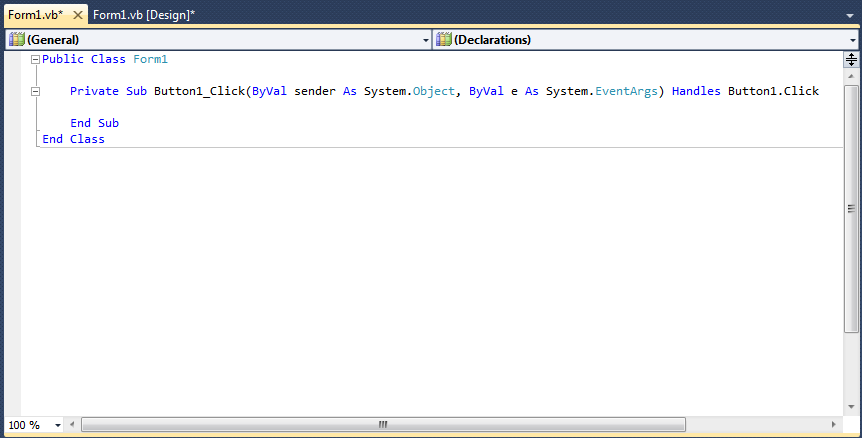
Bliv ikke for forvirret med kodningen. Klik på åben plads mellem “Privat under”Og“Afslut under”Så markøren falder derinde. Men hvad er alt dette? Hvem skrev denne del af koden? Vi lærer om det i næste tutorial. Så følg med!
For eventuelle spørgsmål, er du velkommen til at skrive os. For at blive underrettet, når næste tutorial bliver offentliggjort, skal du tilmelde dig vores nyhedsbrev eller følge os videre Facebook.













Kommentarer